Ecco una guida su come eseguire il jailbreak di iOS 13.x utilizzando lo strumento di jailbreak Checkra1n su un iPhone, iPad compatibile.
Passo 1- Sul tuo computer, fai clic sul collegamento sottostante per scaricare lo strumento di jailbreak Checkra1n.
Scarica Checkra1n per macOS
Per il tutorial Windows fare clic su questo collegamento
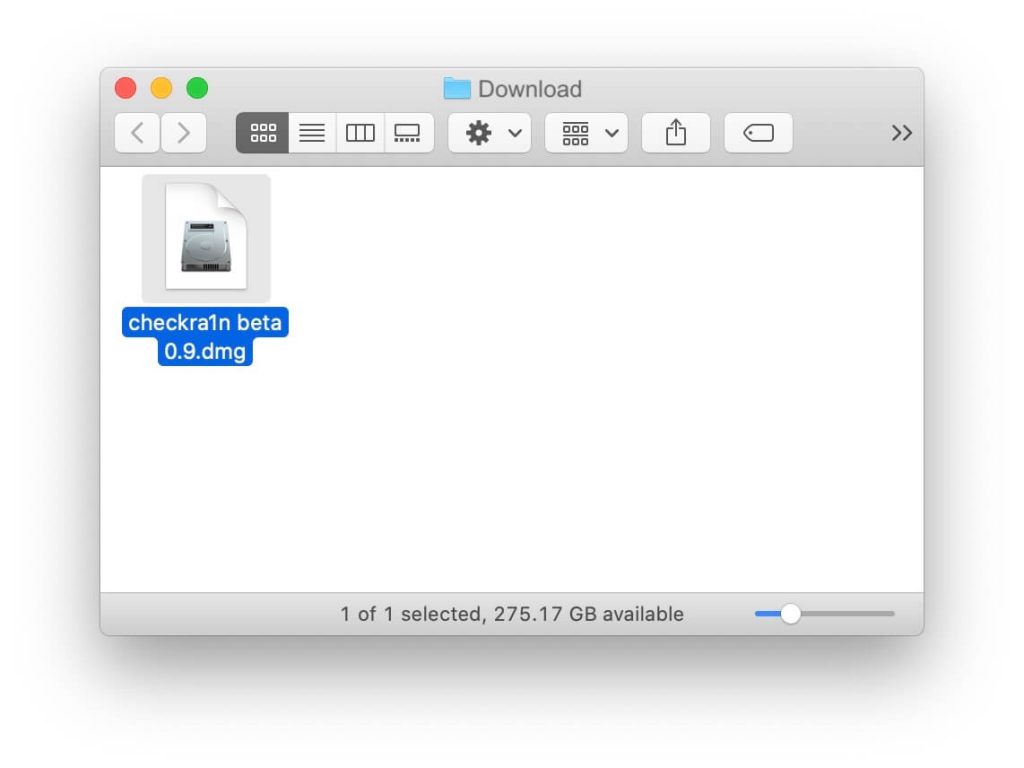
Passo 2- Fare doppio clic sul file DMG scaricato per estrarlo, quindi trascinare l'icona checkra1n sull'icona della cartella Applicazioni.
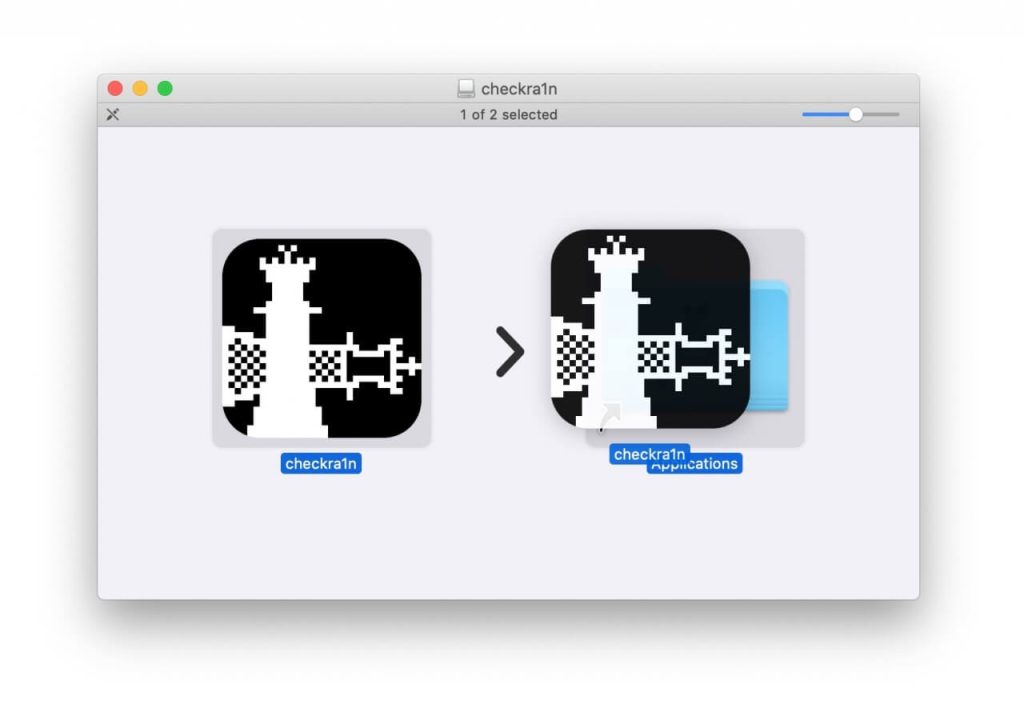
Passaggio 3- Apri i tuoi Applicazioni cartella, quindi fare clic con il pulsante destro del mouse o fare clic tenendo premuto il tasto Ctrl sul file checkra1n app e scegli Aperto dal menu contestuale.
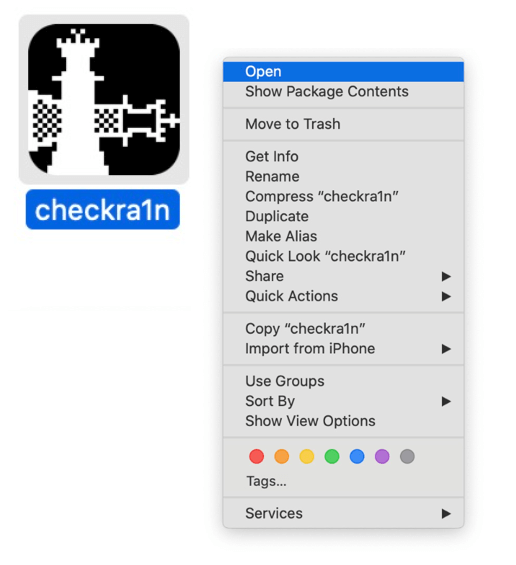
Fare non apri l'app facendo doppio clic direttamente su di essa. Clicca su Aperto di nuovo dal dialogo sulla sicurezza che si apre. Clic Aperto per confermare che desideri avviare l'app checkra1n.
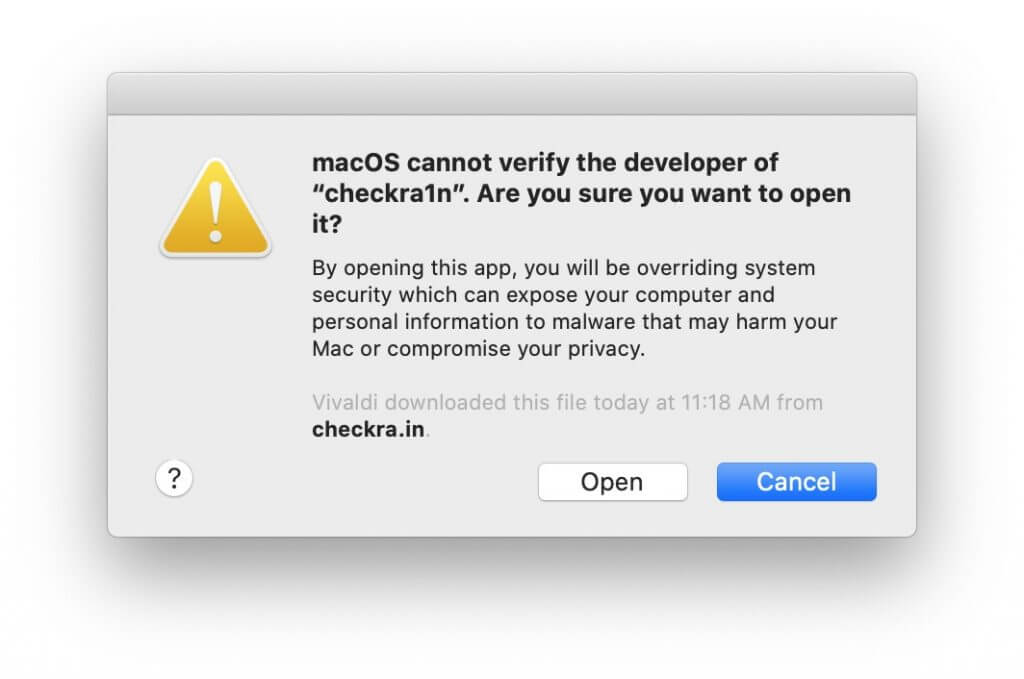
Passaggio 4- Procedi per collegare il tuo iPhone o iPad al tuo Mac utilizzando un cavo USB Lightning. Potresti ricevere una richiesta sul tuo dispositivo di considerare attendibile il computer. Clicca il Fiducia e inserisci il passcode del tuo dispositivo. Il dispositivo connesso dovrebbe essere rilevato automaticamente e mostrato nell'app checkra1n. Se non è supportato, riceverai un messaggio di scusa e il pulsante Start sarà disattivato.
Se vuoi provare con i dispositivi non testati, devi fare clic su Opzioni e controllare il "Consenti dispositivo iOS non testatoS"
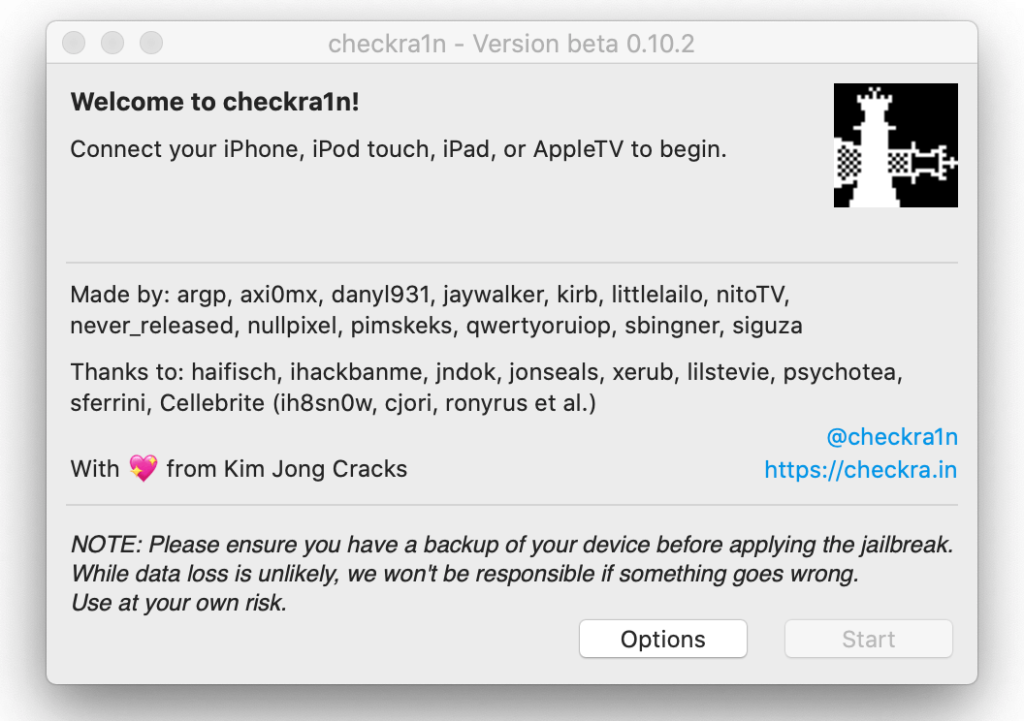
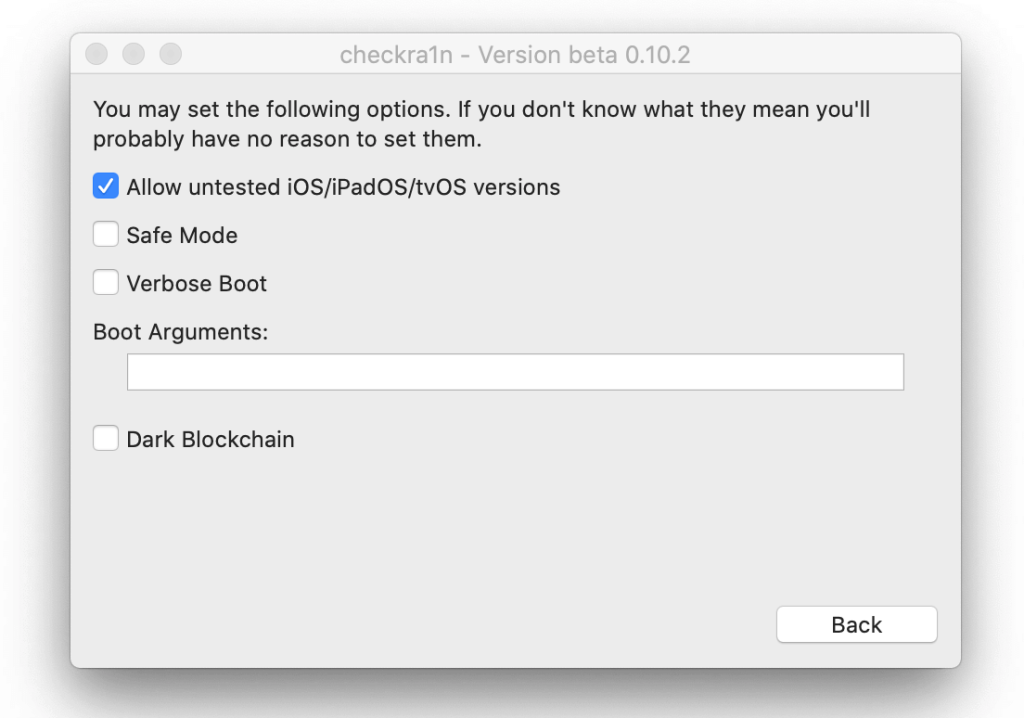
Passaggio 5- Fare clic su Il prossimo per mettere il dispositivo in modalità di ripristino (DFU).
Ora sarai guidato per mettere il tuo dispositivo in modalità DFU.
Questa procedura è la seguente:
1. Tieni premuto il pulsante laterale finché lo schermo non diventa nero, quindi rilascialo.
2. Tenere premuto il pulsante laterale e il pulsante Volume giù per 5 secondi.
3. Rilascia il pulsante laterale e continua a tenere premuto il pulsante Volume giù fino a quando il computer non ti informa che sei in modalità di ripristino. Lo schermo rimarrà nero.
Per iPhone X, iPhone 8:
Il processo di avvio in modalità DFU è leggermente diverso per iPhone 8 e iPhone X.
ioÈ importante notare che se il tuo iPhone o iPad è stato avviato correttamente in modalità DFU, verrà visualizzata una schermata nera.
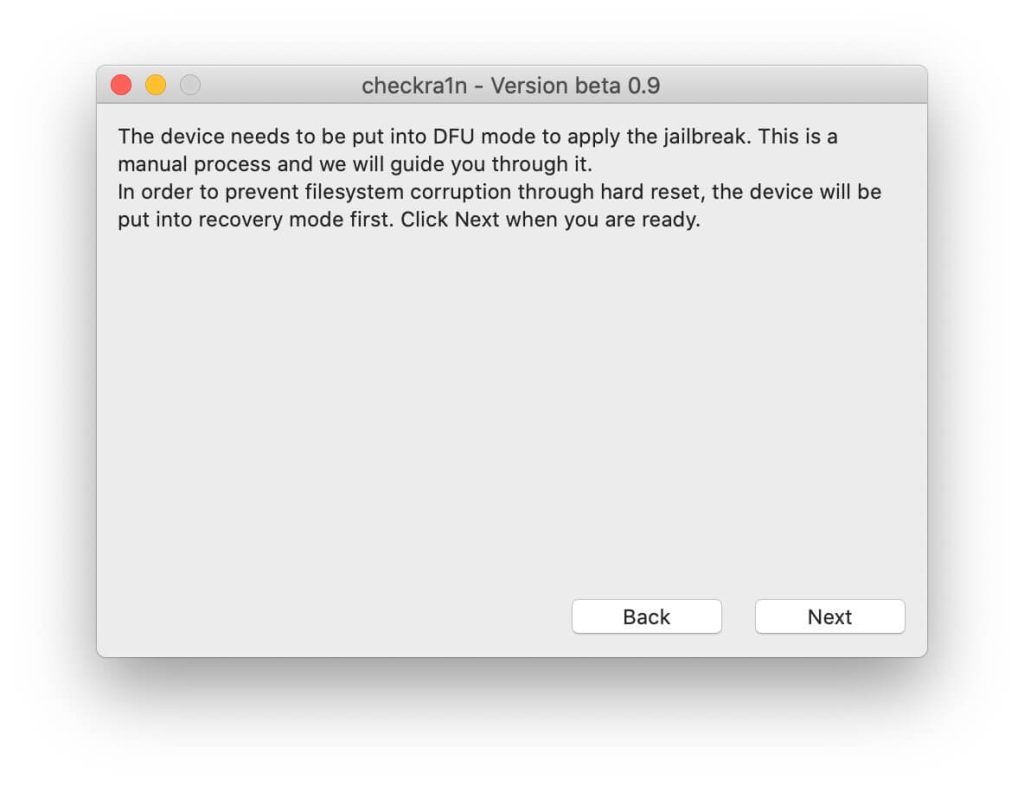
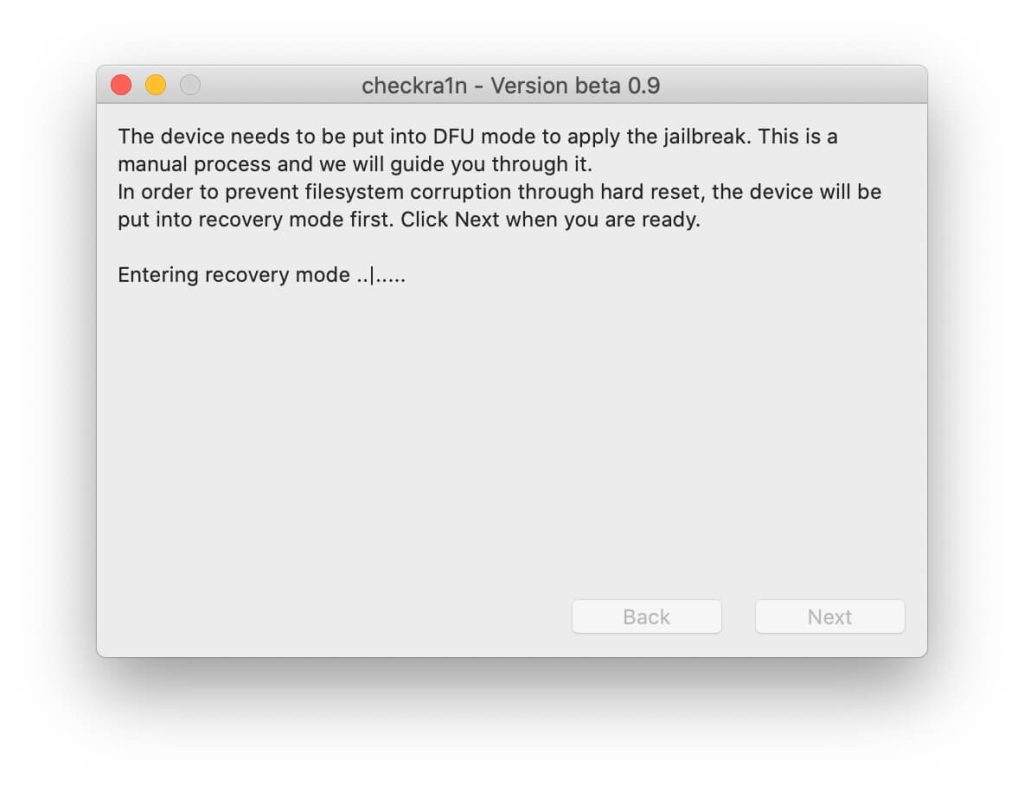
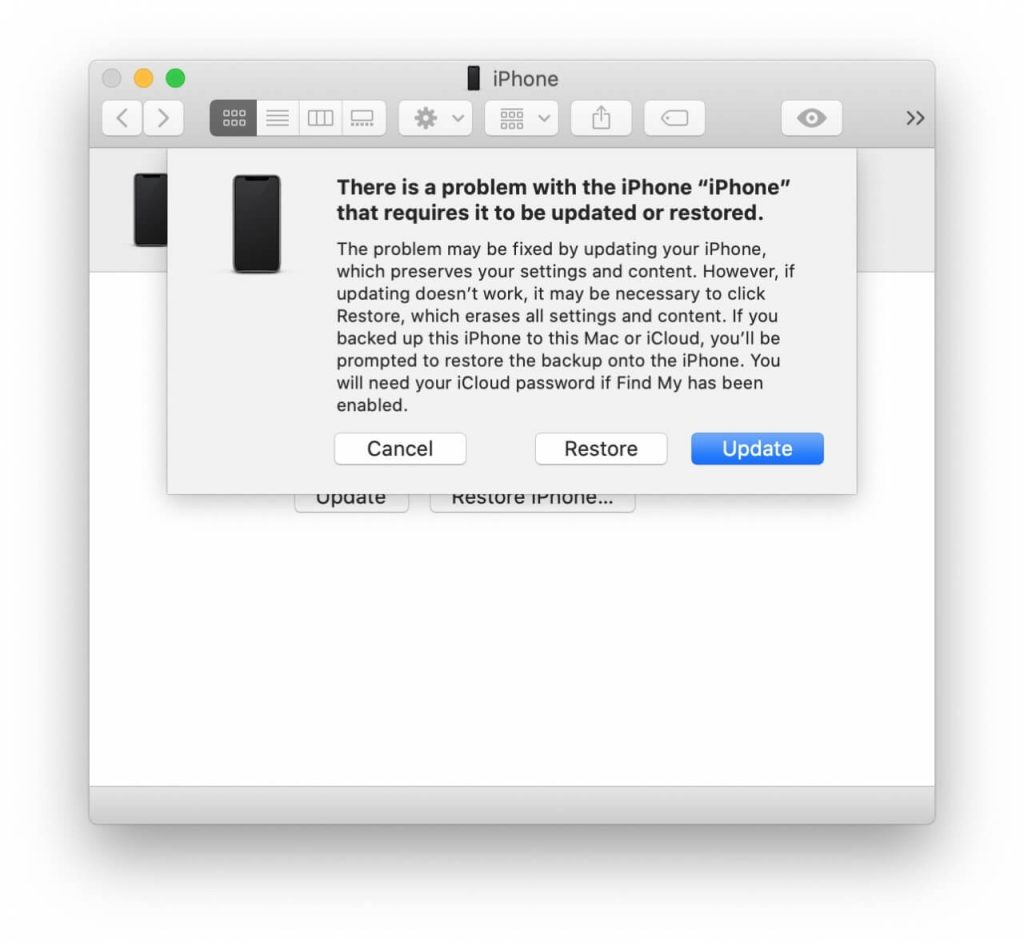
Passaggio 6- Fare clic su Inizio per iniziare la procedura.
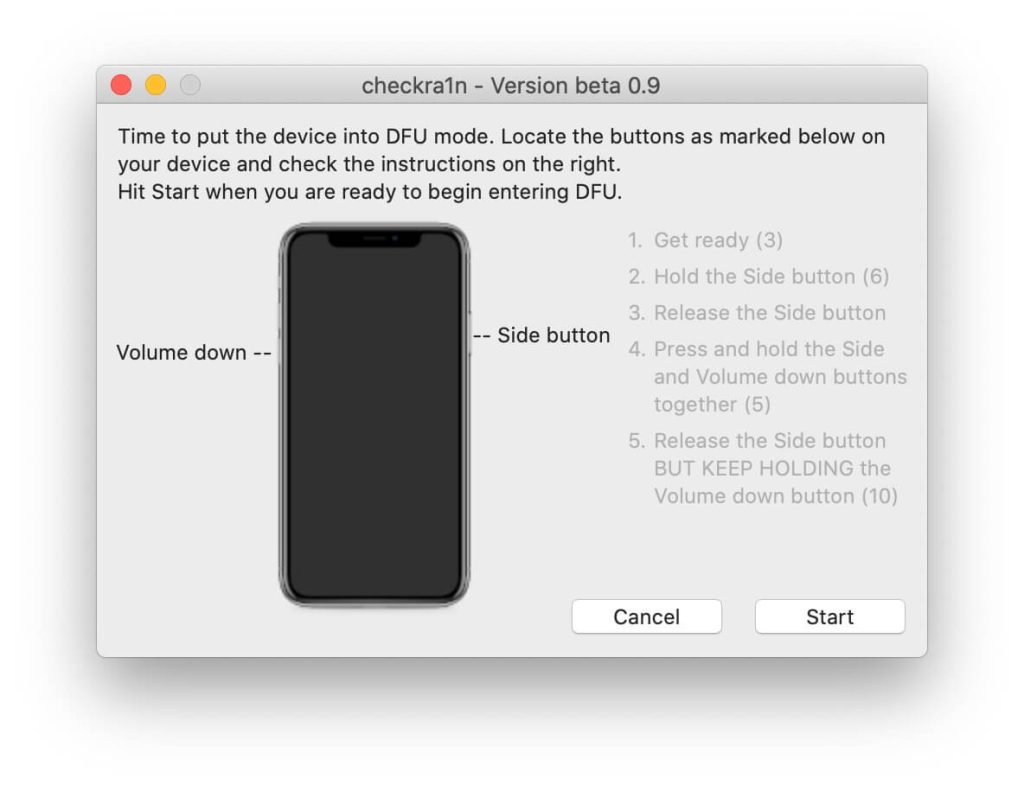
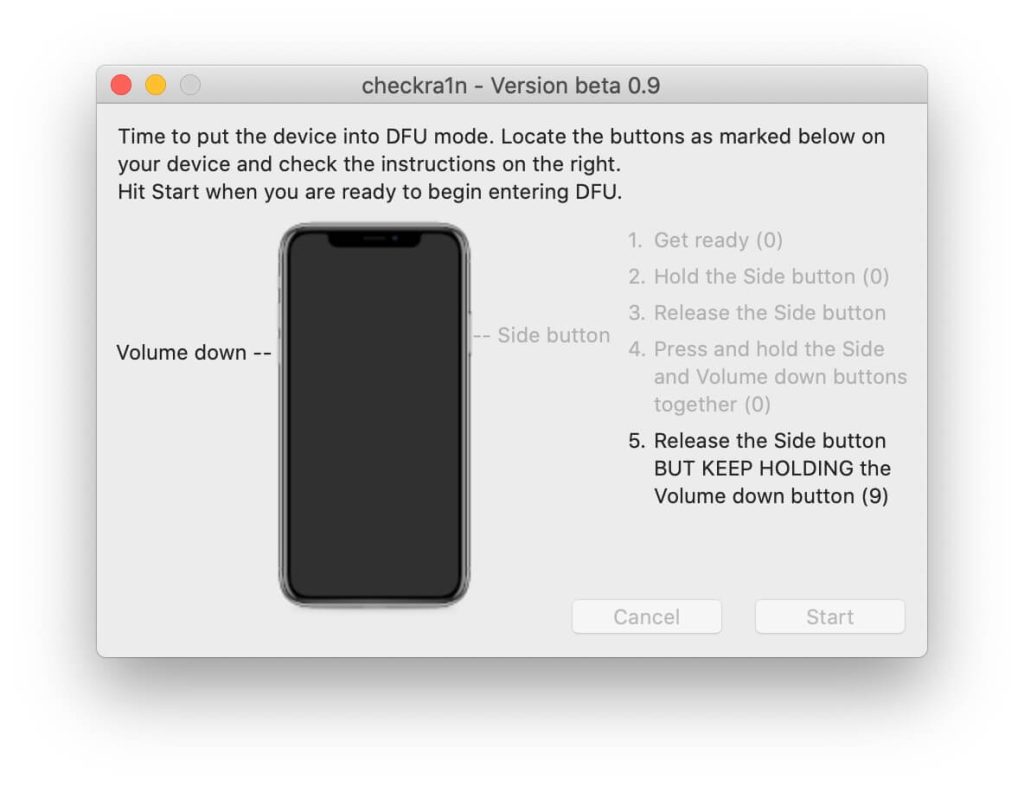
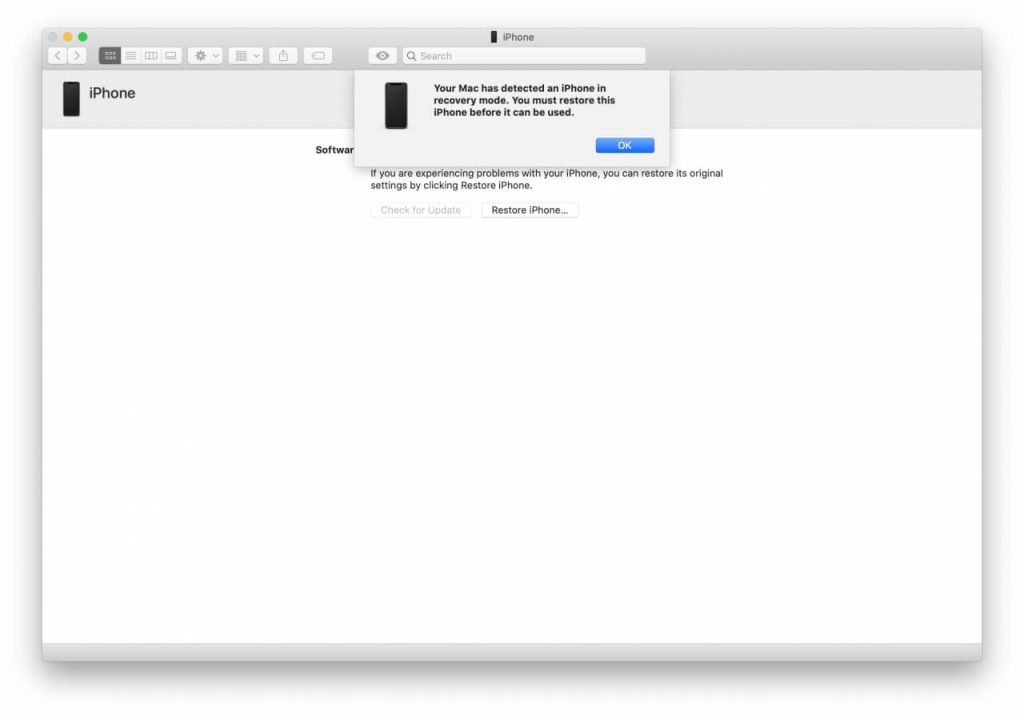
Passaggio 7- Checkra1n ora eseguirà il jailbreak del tuo dispositivo, riavviandolo nel processo.
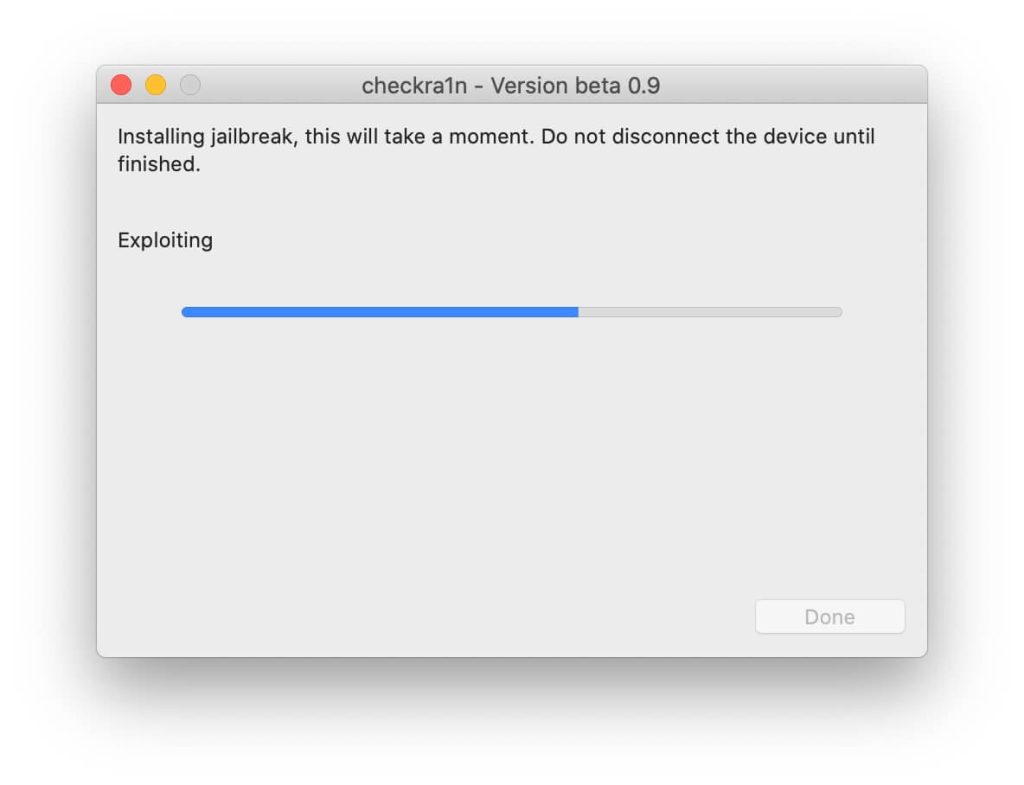
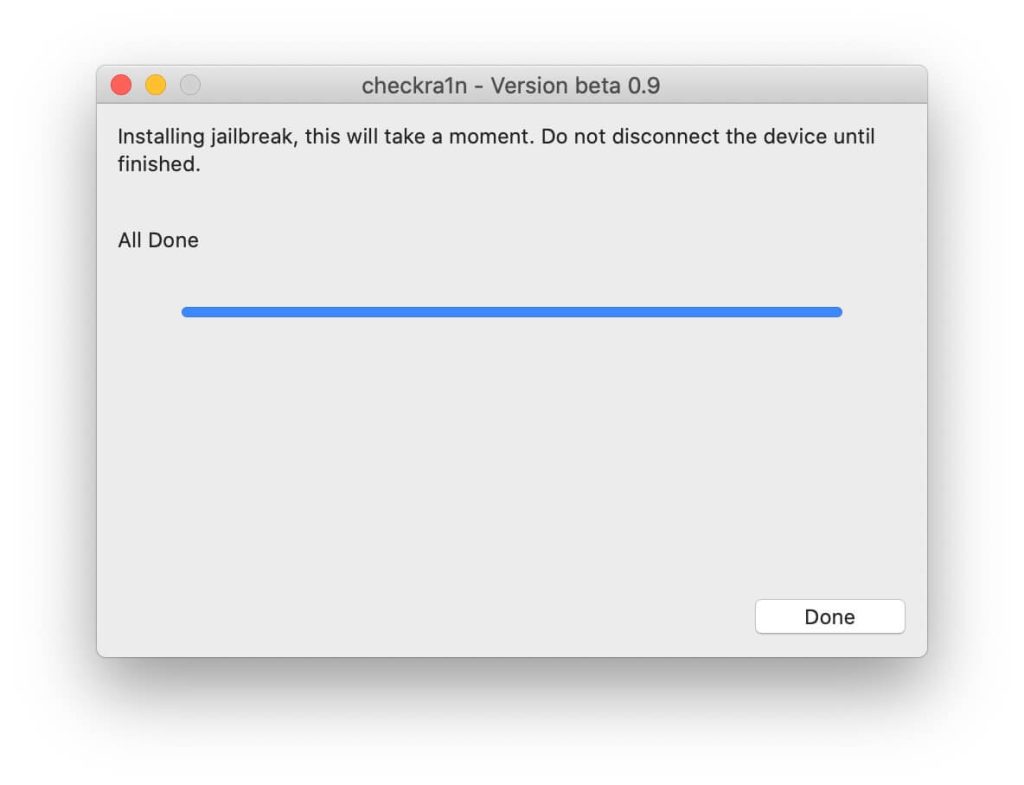
Passaggio 8: avviare il nuovo checkra1n app sul tuo SpringBoard, seleziona Cydia, quindi premere il grande Installa Cydia pulsante che appare.
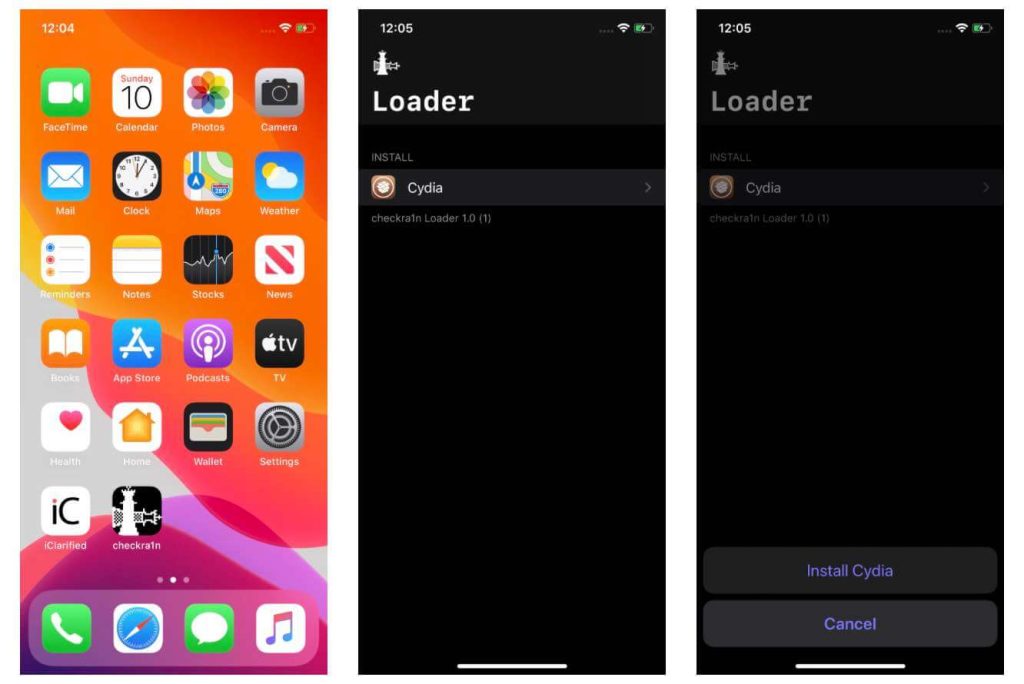
Passaggio 9- Cydia verrà ora installato sul tuo dispositivo. Puoi avviarlo da SpringBoard.
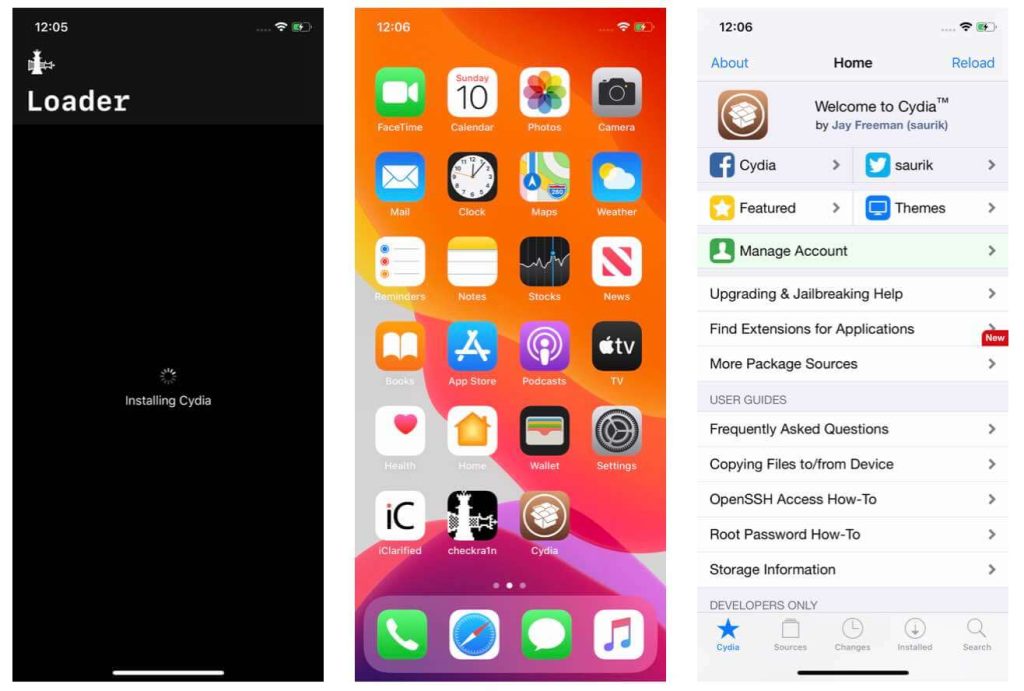
Tutto fatto! È ora possibile installare SPYERA dall'app CYDIA inserendo l'URL del catalogo Cydia SPYERA.
L'icona Cydia, l'icona Checkra1n e l'icona SPYERA possono essere nascoste alla fine del processo di installazione, se lo si desidera.
è necessario estrarre la scheda SIM durante questo processo?
Ciao,
No, non è necessario che tu lo faccia.
Ora abbiamo un nuovo tutorial. Controlla il menu dei tutorial di jailbreking.
Grazie.
può essere eseguito su un iPhone Xs con 13.3?
Ciao,
Sì, controlla il tutorial aggiornato.
Grazie.
Quando spyera è disponibile per iphone 11 pro
Ciao,
SPYERA è compatibile con iPhone 11 Pro
Grazie.
C'è un modo per jailbreak iphone xr versione 13.3
Non ho accesso a un PC Mac, quali funzionalità continueranno a funzionare senza jail-braking l'iPhone 11 pro max?
Ciao,
Senza jailbreak, non è possibile installare affatto SPYERA. Quindi nessuna funzione sarà disponibile se non puoi jailbreak.
Ora abbiamo un tutorial per Windows.
Grazie.